[Résolu] Comment réparer gratuitement un fichier vidéo MP4 corrompu
Obtenez les moyens de réparer les fichiers MP4 corrompus sur PC/Mac et les suggestions du meilleur logiciel de réparation vidéo MP4 gratuit.
"Bonjour, mon téléphone a capturé un clip MP4 mais ni lui ni les autres lecteurs ne peuvent le lire correctement. L'audio est correct mais la vidéo est en vert et noir et ressemble à cinq images empilées. Comment pourrais-je réparer le fichier MP4 corrompu ? La vidéo est très importante et mémorable pour moi. Merci."
MP4 est largement appliqué dans notre vie quotidienne, de l'enregistrement numérique au stockage des médias en passant par la diffusion en direct. Il est possible que le fichier MP4 soit corrompu ou cassé en raison d'un transfert de médias perturbé, d'une attaque de virus, d'un arrêt soudain de l'appareil photo, d'une connexion Internet instable, d'un téléchargement de médias incomplet, d'une incompatibilité de codecs, etc. Par conséquent, vous serez informé d'une erreur 0xc00d36c4 "Can't play. Le format du fichier de cet élément n'est peut-être pas pris en charge, l'extension du fichier est peut-être incorrecte ou le fichier est peut-être corrompu." Comment pouvez-vous réparer un fichier MP4 corrompu et récupérer votre vidéo intacte ?
Il y a beaucoup à faire pour réparer une vidéo MP4 cassée et vous devriez probablement commencer par les bases : une certaine attention au degré d'endommagement du fichier vidéo et une grande importance accordée à la sélection du meilleur logiciel de réparation de fichiers MP4..
Table des matières
- Méthode 1 : Réparer un MP4 légèrement corrompu avec Winxvideo AI
- Méthode 2 : Réparer une vidéo MP4 cassée avec VLC Media Player
- Méthode 3 : Réparation de MP4 sévèrement corrompus avec Stellar
- Méthode 4 : Réparer MP4 corrompu avec FFmpeg sans ré-encodage
- FYI : Raisons possibles pour lesquelles les vidéos MP4 sont endommagées
Méthode 1 : Comment réparer les MP4 légèrement corrompus/cassés
Un fichier vidéo MP4 légèrement endommagé peut être réparé par un logiciel, par exemple, Winxvideo AI.
- Si votre fichier MP4 est endommagé à cause de l'en-tête du fichier MP4, chargez-le dans WinX, choisissez un format de sortie comme MKV, MOV ou MP4 avec un codec vidéo différent et il réparera automatiquement les données de l'en-tête du fichier pour corriger l'erreur pendant la conversion.
- Si votre fichier MP4 est partiellement endommagé en raison de l'insertion d'un clip vidéo comme une publicité avec des paramètres vidéo incompatibles, vous pouvez utiliser cet outil pour couper le clip vidéo indésirable de la vidéo MP4 pour le rendre correct.
- Si votre fichier MP4 est illisible en raison d'un téléchargement peu fiable, téléchargez à nouveau une vidéo MP4 depuis YouTube, Dailymotion, Vimeo, Vevo, Metacafe, break, etc. Plus de 1000 sites vidéo légaux, sûrs et fiables. Donnez un coup de pouce à WinX !
Tutoriel pour réparer un fichier vidéo MP4 légèrement corrompu
Téléchargez gratuitement Winxvideo AI pour Windows/10 et installez-le sur un autre disque que le disque C.
Étape 1 : Cliquez sur "+Video" pour charger la vidéo MP4 avec des clips vidéo endommagés.
Facultatif : pour réparer MP4 avec l'en-tête de fichier endommagé, sélectionnez un format vidéo de sortie (vous feriez mieux de choisir celui avec un codec vidéo différent) dans la fenêtre pop-up du profil du format de sortie.
Étape 2 : Appuyez sur le bouton "Modifier" sur l'interface principale > allez sur Couper > glisser le bouton pour définir la position de temps pour la coupe > cliquez sur le bouton Couper sur la droite > spécifier l’"heure de début" et "l’heur de fin" du clip vidéo MP4 corrompu (ainsi vous pouvez éviter le point corrompu) > répétez l'opération si vous souhaitez couper plus de clips > cliquez sur le bouton "Terminer".
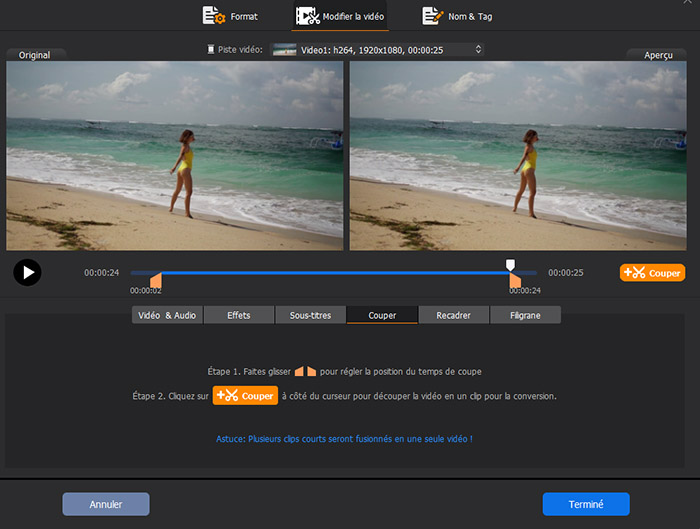
Étape 3 : Définissez votre dossier de destination et appuyez sur le bouton "RUN" pour commencer à réparer votre fichier MP4 corrompu.
Méthode 2 : Comment réparer un MP4 corrompu/cassé avec VLC
VLC possède une fonction de réparation des fichiers AVI endommagés, qui peut également être utilisée pour réparer les fichiers MP4 illisibles. Lisez la suite :
Étape 1 : Changez obligatoirement l'extension de votre fichier vidéo de MP4 à AVI.
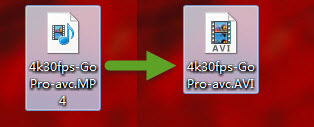
Étape 2 : Lancez votre lecteur VLC > Outils > Préférences > Entrées/Codecs.
Étape 3 : Trouvez "Fichier AVI endommagé ou incomplet" > modifiez le paramètre par défaut "Demander une action" en "Toujours réparer" > Enregistrez.

Étape 4 : Glissez et déposez votre fichier AVI modifié dans VLC et ce lecteur vidéo réparera automatiquement les AVI endommagés.
Remarque : cette méthode ne fonctionne pas toujours, notamment si votre MP4 est à nouveau endommagé après une conversion d'extension obligatoire.
Méthode 3 : Comment réparer un fichier vidéo MP4 gravement corrompu avec Stellar
"J'ai environ 5 heures de séquences critiques qui ont été enregistrées via OBS. Bizarrement, sur les 6 heures totales, environ 30 minutes ont été enregistrées en mp4 et fonctionnent parfaitement."
Si vous avez essayé tout ce que vous savez et certains moyens que vous ne connaissez pas pour réparer les vidéos MP4 endommagées, comme l'ouverture des fichiers MP4 dans VLC, le montage ffmpeg, AtomicParsley, All Video Fixer et divers outils de réparation de fichiers MP4, mais que rien ne fonctionne vraiment, la solution ultime pour réparer un fichier MP4 aussi gravement corrompu est d'essayer Stellar Repair for Video.
Stellar Repair for Video est une solution complète de réparation de vidéos numériques pour les utilisateurs de Windows et de Mac. La prise en charge des formats de fichiers vidéo, des marques d'appareils photo et des supports de stockage les plus courants, ainsi que sa capacité à réparer toutes sortes de corruptions, font de ce logiciel le meilleur outil de réparation vidéo qui soit. Il permet de réparer les vidéos ou les fichiers corrompus, cassés ou endommagés lors de la prise de vue, du transfert, du montage ou du processus de conversion.
Le logiciel de réparation vidéo peut réparer les vidéos prises à partir de reflex numériques, d'appareils photo numériques, de caméras de drones, de caméras de surveillance, de téléphones Android, d'iPhone et d'iPad, etc. Il suffit de transférer les fichiers vidéo corrompus de l'appareil photo vers l'ordinateur, les cartes SD ou tout autre support de stockage.
- Répare plus de 17 formats de fichiers vidéo populaires, notamment MP4, MOV, AVI, MKV.
- Répare simultanément plusieurs vidéos 4k, 8k, 360o et VR.
- Répare les fichiers vidéo gravement corrompus en utilisant des exemples de fichiers.
- Restaure les fichiers vidéo sur Windows 10 et macOS Big Sur. Choisissez la variante dont vous avez besoin.
Méthode 4 : Réparer les fichiers vidéo MP4 corrompus avec FFmpeg
Un utilisateur a signalé le problème suivant et a voulu recourir à FFmpeg pour réparer la vidéo MP4 corrompue. "J'ai essayé d'ouvrir ma vidéo MP4 enregistrée par mon téléphone Android sur PC et Mac avec des lecteurs vidéo comme VLC, QuickTime, Windows Media Player, etc. mais aucun d'entre eux ne peut lire ma vidéo MP4. Je sais que la vidéo est corrompue mais elle est encore réparable car elle a une taille d'un Go. J'ai FFmpeg, quelle ligne de commande puis-je utiliser pour réparer la vidéo MP4 en utilisant FFmpeg ?"
FFmpeg est un programme de transcodage vidéo open-source qui peut être utilisé pour réparer les fichiers vidéo MP4 corrompus. Pour réparer les vidéos MP4 endommagées, muxsez la vidéo en utilisant FFmpeg sans ré-encodage. Si vous avez FFmpeg, essayez la ligne de commande suivante pour réparer les fichiers vidéo MP4 avec FFmpeg. Cela permettra de résoudre le problème lorsqu'il est causé par le conteneur vidéo.
ffmpeg -i input.mp4 -c copy output.mp4
Vous pouvez changer le conteneur vidéo. Le même format de conteneur est également acceptable. FFmpeg va corriger la structure de la vidéo MP4 et réécrire les données. Cependant, les données manquantes ou d'autres informations peuvent être encore manquantes.
FYI. Causes possibles d'endommagement des vidéos MP4
Souvent, on peut se retrouver avec des fichiers vidéo MP4 corrompus. Par exemple,
- Télécharger des vidéos MP4 partielles avec torrent ou d'autres sources non officielles.
- Enregistrer des vidéos au format MP4 alors que certaines données vidéo sont manquantes.
- Copier des vidéos MP4 à partir d'un vieux disque dur ou de DVD qui ont des secteurs défectueux. Et la liste est encore longue.
Voici quelques raisons possibles pour lesquelles vos fichiers vidéo MP4 sont endommagés. En connaissant les causes, vous pourrez éviter que vos vidéos MP4 ne soient endommagées. Les principaux facteurs susceptibles de provoquer la corruption des fichiers vidéo MP4 sont énumérés ci-dessous. Vérifiez les raisons et évitez facilement d'endommager vos fichiers vidéo MP4.
- Attaque de virus ou de logiciels malveillants.
- Disque dur/flash, carte mémoire ou DVD endommagés. 3.
- Interruption pendant le chargement, le transfert, l'enregistrement de la vidéo, etc. comme la perte de connectivité Internet. 4.
- Arrêt inattendu pendant l'enregistrement, le montage, etc. d'une vidéo, comme une panne de courant.
















